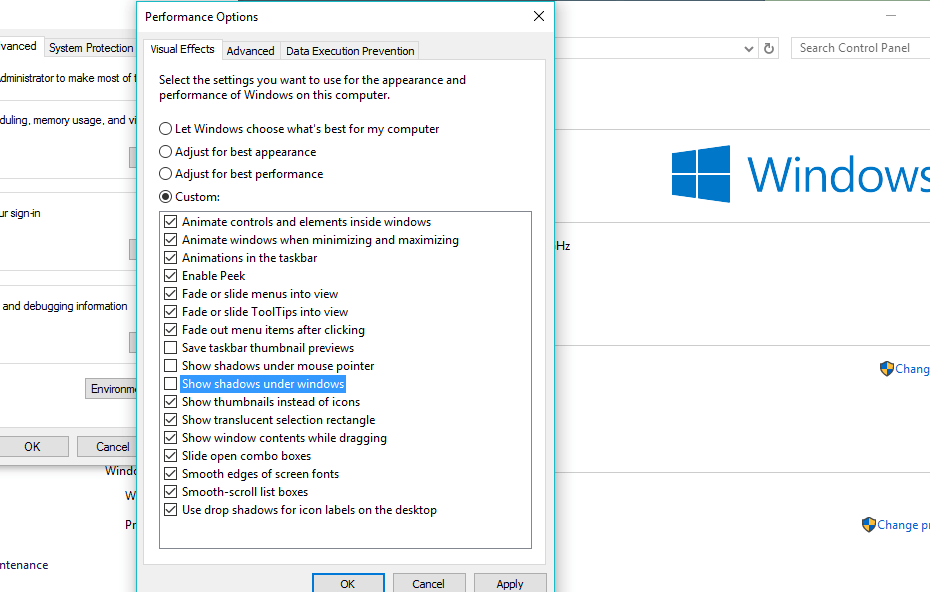
이 소프트웨어는 드라이버를 계속 실행하여 일반적인 컴퓨터 오류 및 하드웨어 오류로부터 안전하게 보호합니다. 간단한 3 단계로 모든 드라이버를 확인하세요.
- DriverFix 다운로드 (확인 된 다운로드 파일).
- 딸깍 하는 소리 스캔 시작 문제가있는 모든 드라이버를 찾습니다.
- 딸깍 하는 소리 드라이버 업데이트 새 버전을 얻고 시스템 오작동을 방지합니다.
- DriverFix가 다운로드되었습니다. 0 이번 달 독자.
Windows 10은 사용자 경험을 개선 한 몇 가지 흥미로운 변경 사항을 가져 왔지만 모든 변경 사항이 사용자에게 적용되는 것은 아닙니다. 일부 사용자는 새 창 그림자를 좋아하지 않으며 이러한 사용자 중 하나라면 오늘 Windows 10에서 창 그림자를 비활성화하는 방법을 보여 드리겠습니다.
Windows 10은 가상 비서 Cortana 및 향상된 시작 메뉴와 같은 몇 가지 주요 변경 사항을 가져 왔지만 몇 가지 사소한 변경 사항도 있습니다. Windows 10을 통해 Microsoft는 OS X 에서처럼 보이는 새로운 시각적 변화를 도입했습니다. 기본적으로 Windows 10의 모든 창에는 Windows 10을 사용하는 동안 사용자에게 깊이 감을주는 그림자 효과가 있습니다.
이는 미묘한 변경 일 뿐이지 만 일부 사용자는이를 좋아하지 않아 영구적으로 사용 중지하고 싶어합니다. Windows 10의 새 창 그림자가 마음에 들지 않으면이를 영구적으로 비활성화하는 빠르고 간단한 방법이 있으므로 시작하겠습니다.
Windows 10의 Windows에서 그림자 비활성화
Windows 10의 창 아래에서 그림자를 비활성화하는 것은 매우 쉽습니다. 이렇게하려면 다음 지침을 따라야합니다.
- 제어판을 열고 시스템 및 보안 섹션으로 이동합니다. 다음으로 시스템 섹션으로 이동하여 고급 시스템 설정을 클릭합니다.
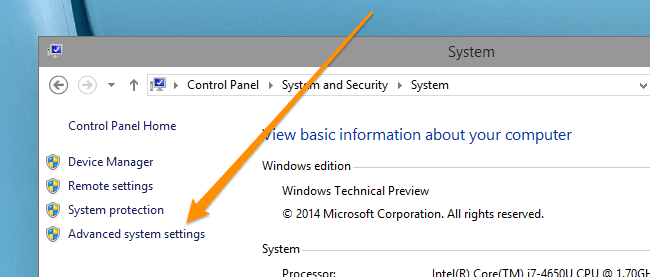
- 또한 시작 메뉴에 고급 시스템 설정을 입력하고 결과 목록에서 고급 시스템 설정보기를 클릭하면됩니다.
- 시스템 속성의 고급 탭에서 성능 섹션을 찾아 설정 버튼을 클릭해야합니다.
- 옵션 목록이 표시되어야합니다. "창 아래에 그림자 표시"를 찾아 선택 취소합니다.
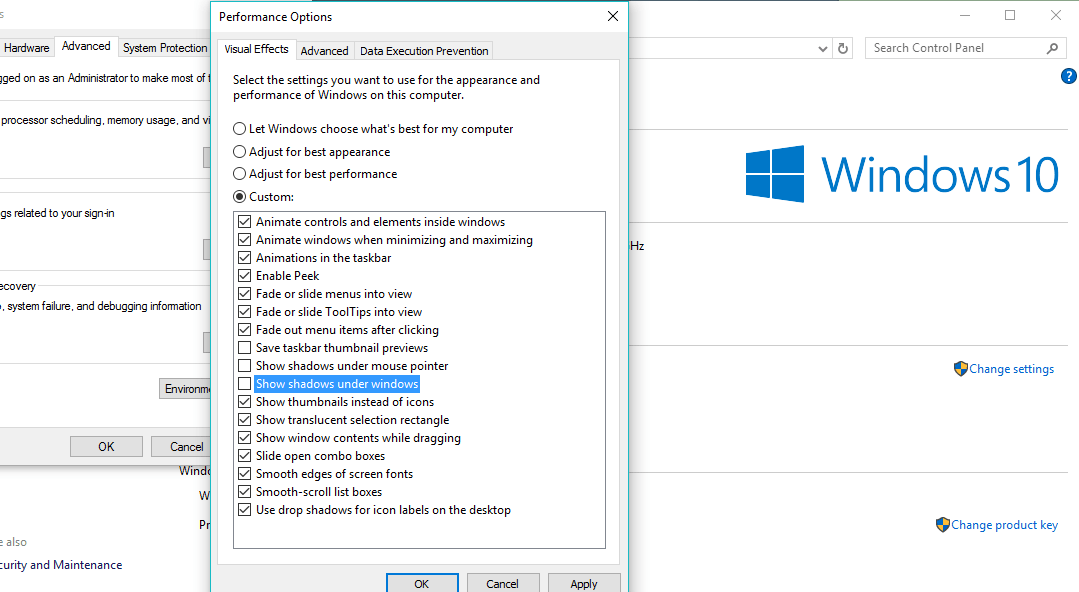
- 이렇게하면 Windows 10에서 창 그림자가 비활성화됩니다. 이제 적용 및 확인을 클릭하여 변경 사항을 저장하십시오.
이 옵션을 선택 취소하면 그림자가 더 이상 빠르고 쉽게 창 아래에 나타나지 않습니다. 의견이나 질문이있는 경우 아래의 의견 섹션으로 연락하시면 추가 답변을 제공해 드리겠습니다.
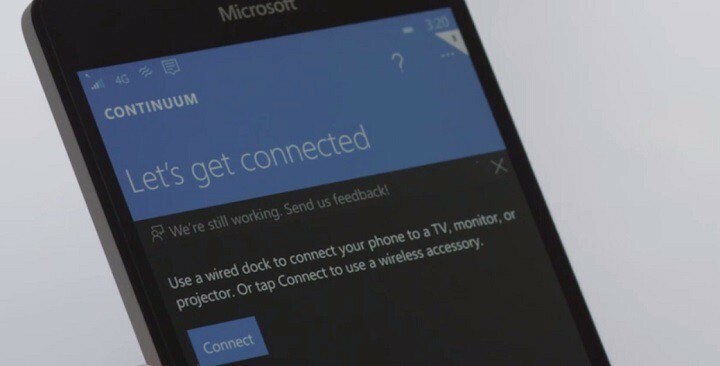
![Windows 10 용 바이러스 백신이 필요하십니까? [답변]](/f/180757d80575e5175d280197ef0cbd98.jpg?width=300&height=460)
